Panduan Utama GIF Animasi dan Cara Memutar/Mengonversi/Membuat GIF
Dibandingkan dengan gambar statis, GIF dapat menyampaikan lebih banyak informasi dan mengekspresikan emosi dan makna Anda dengan lebih baik. Baru-baru ini telah menjadi salah satu alat default bersama meme, humor web, dan video viral. Anda dapat mengakses berbagai file GIF di berbagai aplikasi sosial dan internet. Pertanyaannya adalah, apa itu GIF?
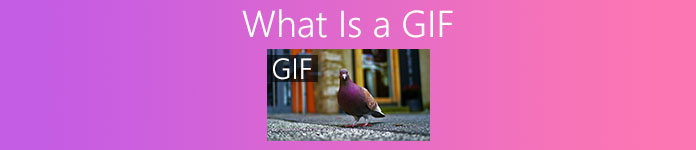
Posting ini ingin memberi Anda pengantar terperinci tentang GIF animasi. Anda dapat mempelajari apa sebenarnya GIF itu, cara memutar file GIF, dan cara membuat GIF dengan video atau gambar.
Bagian 1. Apa itu GIF
GIF, yang merupakan singkatan dari Format Pertukaran Grafik, adalah format file yang mendukung gambar statis dan animasi. Faktanya, GIF animasi adalah salah satu jenis format file gambar lama. Ini dikembangkan oleh tim di penyedia layanan online CompuServe pada 15 Juni 1987.
GIF pernah menjadi standar untuk gambar berwarna 8-bit di internet. Ini mendukung hingga 8 bit per piksel untuk setiap gambar. GIF memungkinkan satu file gambar untuk mereferensikan paletnya hingga 256 warna berbeda, yang dipilih dari ruang warna RGB 24-bit.
Sebagai format gambar bitmap, GIF dapat menggabungkan beberapa gambar atau frame menjadi satu file. Semua gambar dalam GIF ditampilkan secara berurutan dengan kecepatan bingkai yang bervariasi untuk membuat animasi pendek dengan ukuran file rendah.
GIF animasi dikompresi dengan teknik kompresi data lossless Lempel–Ziv–Welch (LZW). Itu dapat mengurangi ukuran file tanpa menurunkan kualitas visual. Karena faktor tidak terkompresi, GIF sering kali memiliki ukuran file yang besar. Selain itu, GIF tidak mendukung semi-transparan.
GIF kurang cocok untuk mereproduksi foto berwarna dan gambar lain dengan gradien warna. Tetapi dapat digunakan dengan baik oleh gambar yang lebih sederhana seperti grafik atau logo dengan area warna yang solid. GIF adalah serangkaian gambar atau video tanpa suara yang akan terus berulang. Ini tidak memerlukan operasi untuk pemutaran.
Apa tujuan dari GIF?
Saat ini, GIF cukup populer di media sosial, aplikasi pesan instan, dan blog. Mereka selalu menghibur dan lebih lucu daripada kata-kata yang sebenarnya.
Tujuan GIF adalah untuk mengekspresikan tindakan, emosi, dan reaksi dengan lebih baik. Seperti disebutkan di atas, GIF cocok untuk grafik solid dengan jumlah warna terbatas. Jadi mereka bisa sangat cocok untuk logo. GIF digunakan untuk menunjukkan merek atau kepribadian perusahaan.
GIF juga dapat digunakan untuk menyimpan data sprite berwarna rendah. Selain itu, dapat digunakan untuk membuat animasi kecil dan klip video beresolusi rendah. Satu hal yang harus Anda ketahui adalah bahwa GIF tidak boleh digunakan untuk foto.
GIF adalah pilihan yang baik untuk mendorong interaksi di aplikasi sosial, membuat komunikasi pelanggan-klien melalui email, membuat video petunjuk visual, dan banyak lagi.
Bagian 2. GIF Player - Cara Memutar File GIF
Format GIF dapat didukung oleh banyak pemutar yang sering digunakan termasuk Windows Media Player di PC Windows dan QuickTime Player di Mac. Selain itu, GIF dapat langsung dilihat di aplikasi sosial. Selain itu, Anda dapat dengan mudah membuka file GIF animasi dengan beberapa pemirsa foto populer. Untuk memutar GIF di komputer, Anda juga dapat mengklik kanan dan memilih browser web seperti Chrome, IE, atau Safari untuk pemutaran GIF.
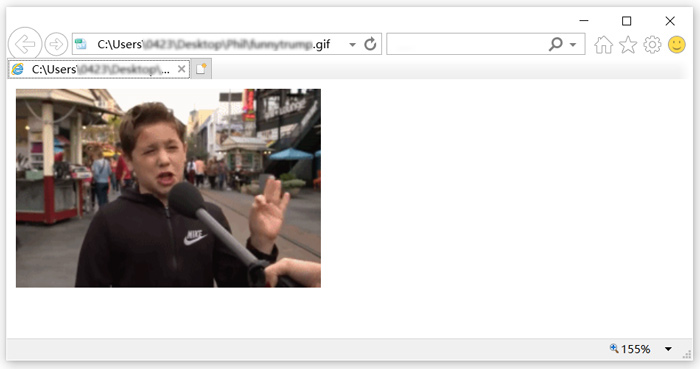
Pemutar Video Gratis FVC adalah alat pemutar file media gratis yang dapat memutar file GIF apa pun di PC Windows 10/8/7 dan Mac. Jika Anda mencari pihak ketiga Pemutar GIF, Anda bisa mencobanya. Lebih dari sekadar pemutar GIF gratis, ini mendukung banyak format video dan audio termasuk MP4, MOV, M4V, AVI, FLV, WMV, VOB, dan MP3, AAC, M4A, WAV, FLAC, dan sebagainya. Memeriksa 5 pemain GIF terbaik untuk komputer, Android dan iPhone.
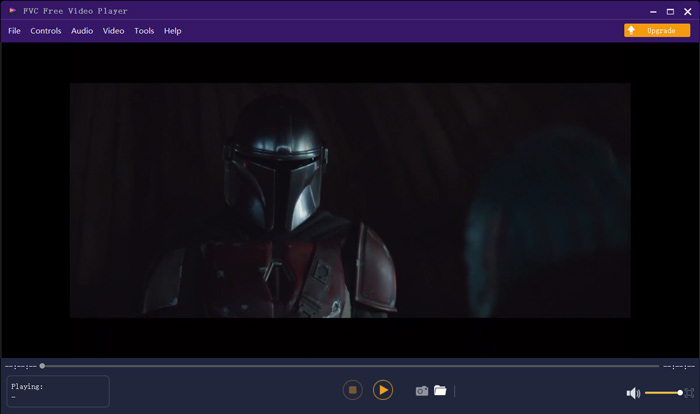
Bagian 3. GIF Maker - Cara Membuat File GIF dengan Video dan Gambar
Ada 2 cara umum untuk membuat GIF Anda sendiri. Anda dapat membuat GIF dengan file gambar atau klip video. Bagian ini akan memperkenalkan Anda kepada 2 pembuat GIF untuk melakukan itu.
Konversi video ke GIF
Untuk mengonversi video menjadi GIF animasi, Anda dapat mengandalkan yang populer Video Gratis ke Pembuat GIF. Ini memiliki kemampuan untuk mengonversi video dalam format populer apa pun. Misalnya, Anda dapat mengonversi MP4, MOV, AVI, M4V, WMV, dan FLV ke GIF dengan kualitas tinggi.
Download GratisUntuk Windows 7 atau lebih baruDownload Aman
Download GratisUntuk MacOS 10.7 atau lebih baruDownload Aman
Langkah 1. Unduh gratis, instal, dan jalankan Video Gratis ke GIF Maker ini di komputer Anda. Klik Lebih Banyak Produk di sebelah kiri untuk menampilkan lebih banyak alat pengeditan. Temukan Konverter Video ke GIF dan gratis menginstalnya.
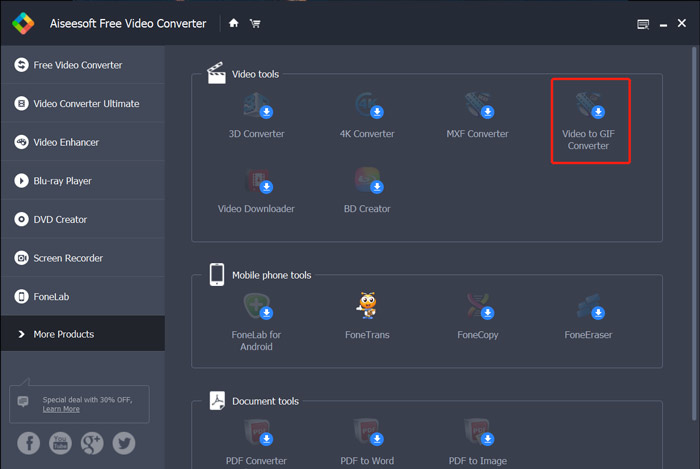
Langkah 2. Sekarang Anda dapat melihat Video to GIF Converter muncul di layar. Klik Tambah berkas untuk mengimpor video yang ingin Anda konversi ke GIF.
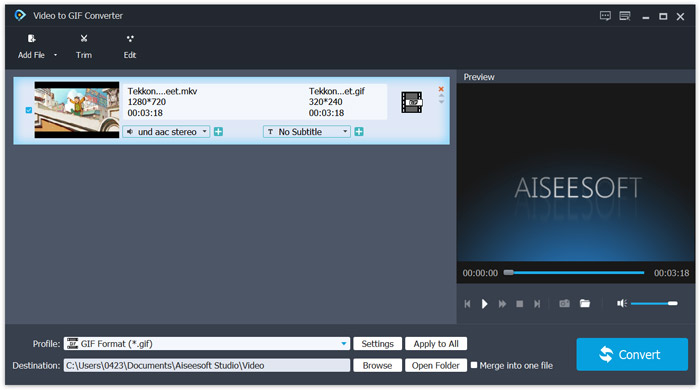
LANGKAH 3. Anda bisa mengklik Pengaturan tombol di sebelah Profil untuk menyesuaikan berbagai pengaturan GIF keluaran. Misalnya, Anda diizinkan untuk menyesuaikan resolusi, bitrate, encoder, frame rate, dan lainnya. Klik baik tombol untuk menyimpan perubahan Anda.
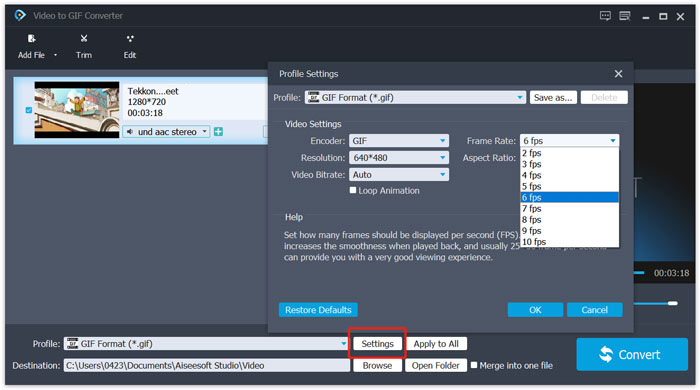
LANGKAH 4. Sekarang Anda akan kembali ke jendela beranda. Di sini Anda dapat mengklik Mengubah tombol untuk mulai membuat GIF.
Buat GIF dengan gambar
Jika Anda memiliki banyak file gambar dan ingin menjadikannya sebagai satu file GIF, Anda dapat mencoba pembuat GIF online gratis, Pembuat GIF Animasi Imgflip. Ini memungkinkan Anda untuk mengubah foto dalam format gambar populer seperti JPG, dan PNG menjadi GIF.
Langkah 1. Buka browser web Anda seperti IE, Chrome, Safari atau Firefox dan buka situs Pembuat GIF Animasi ini. Seperti yang Anda lihat, ini juga memungkinkan Anda mengonversi video ke GIF online secara gratis.
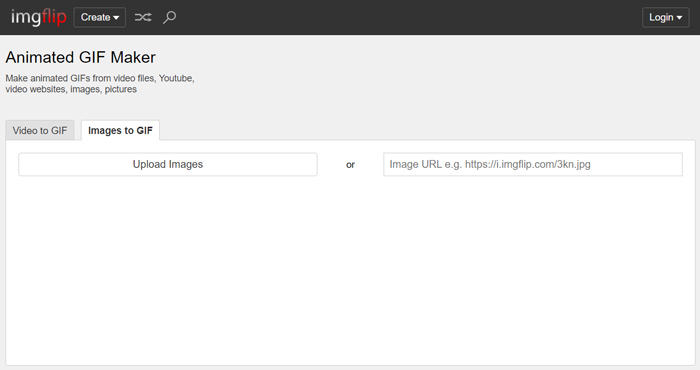
Langkah 2. Memilih Gambar ke GIF lalu klik Unggah gambar untuk mengunggah file gambar Anda. Di sini Anda juga dapat menambahkan gambar melalui URL. Setelah itu, Anda ditawari banyak opsi untuk mengkustomisasi file GIF keluaran.
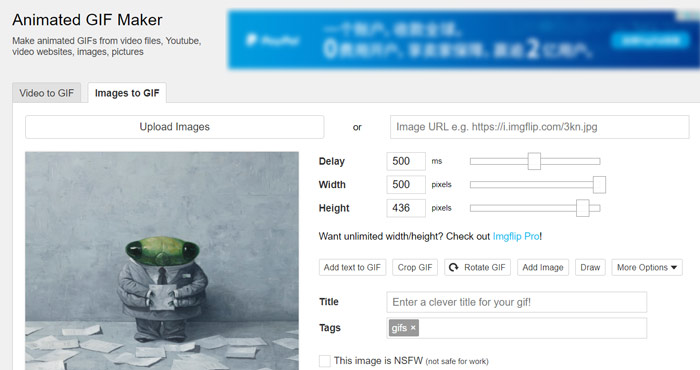
LANGKAH 3. Setelah semua operasi ini, Anda dapat mengklik tombol Generate GIF untuk membuat GIF dengan gambar-gambar ini.
Bagian 4. FAQ tentang Apa Itu GIF
Pertanyaan 1. Bagaimana cara menyimpan GIF di iPhone dan ponsel Android?
Anda dapat dengan mudah mengakses berbagai GIF di perangkat iOS dan Android portabel Anda. Saat Anda melihat file GIF di beberapa aplikasi sosial, Anda dapat mengetuk dan menahannya hingga permintaan unduh/simpan muncul. Kemudian Anda cukup mengetuk opsi Simpan untuk menyimpannya ke folder Rol Kamera atau aplikasi Foto Anda.
Pertanyaan 2. Bisakah VLC Media Player memutar file GIF?
Tidak. VLC Media Player tidak mendukung pemutaran GIF. Saat Anda memuat file GIF ke VLC, itu hanya dapat membukanya sebagai gambar statis.
Pertanyaan 3. Berapa lama GIF bisa bertahan?
Dengan begitu banyak aplikasi pembuat GIF yang ditawarkan di pasaran, Anda dapat dengan mudah membuat file GIF berukuran besar selama yang Anda inginkan, terutama saat Anda mengonversi video ke GIF. Tetapi di banyak aplikasi sosial dan situs online, pengunggahan atau berbagi GIF dibatasi pada waktu tertentu seperti 15 detik. Sementara itu, ada juga beberapa batasan pada ukuran file GIF. Anda disarankan mengirim file GIF kurang dari 10MB.
Kesimpulan
Apa itu GIF?? Setelah membaca postingan ini, semoga Anda bisa mendapatkan pemahaman yang lebih baik tentang format GIF dan cara menggunakannya. Anda bisa mendapatkan panduan mendetail tentang cara memainkan dan membuat GIF. Anda dapat mengonversi video dari format lain seperti AVI ke GIF dengan mudah.



 Video Converter Ultimate
Video Converter Ultimate Perekam Layar
Perekam Layar



